Si të shkruani shënime në OneNote 2013 në Android

Mësoni si të shkruani shënime në OneNote 2013 në Android me krijimin, hapjen dhe regjistrimin e shënimeve. Aplikoni strategji efektive për menaxhimin e shënimeve tuaja.
Në disa situata, është e domosdoshme që libri juaj i punës në Excel të niset në një fletë pune specifike. Me këtë makro, nëse përdoruesit po punojnë me librin tuaj të punës, ata nuk mund të devijojnë sepse libri i punës fillon pikërisht në fletën e punës që i nevojitet.
Në shembullin e ilustruar këtu, dëshironi që libri i punës të shkojë menjëherë në fletën e quajtur Start Here.
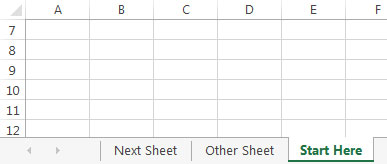
Hapni librin e punës në fletën Start Here.
Kjo makro përdor ngjarjen Open të librit të punës për të nisur librin e punës në fletën e specifikuar kur hapet libri i punës:
Nën-libër pune privat_Open()
'Hapi 1: Zgjidhni fletën e specifikuar
Sheets ("Fillo këtu"). Zgjidhni
Fundi Nën
Makroja emërton në mënyrë të qartë fletën ku libri i punës duhet të hidhet kur të hapet.
Për të zbatuar këtë makro, duhet ta kopjoni dhe ngjisni në dritaren e kodit të ngjarjes Workbook_Open. Vendosja e makros këtu e lejon atë të funksionojë sa herë që hapet libri i punës:
Aktivizoni Visual Basic Editor duke shtypur Alt+F11.
Në dritaren e projektit, gjeni emrin e projektit/librit tuaj të punës dhe klikoni shenjën plus pranë tij për të parë të gjitha fletët.
Klikoni This Workbook.
Në listën rënëse Ngjarje, zgjidhni ngjarjen Hapur.
Shkruani ose ngjitni kodin në modulin e krijuar rishtazi, duke ndryshuar emrin e fletës, nëse është e nevojshme.
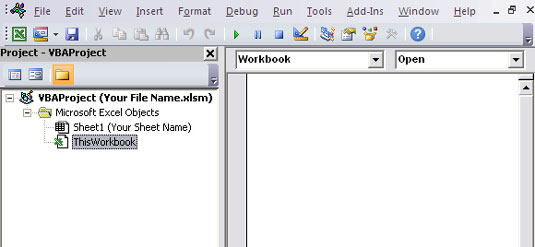
Fusni kodin tuaj në ngjarjen Open Book Work.
Mësoni si të shkruani shënime në OneNote 2013 në Android me krijimin, hapjen dhe regjistrimin e shënimeve. Aplikoni strategji efektive për menaxhimin e shënimeve tuaja.
Mësoni si të formatoni numrat në një varg teksti në Excel për të përfshirë informacione të sakta dhe tërheqëse për raportet tuaja.
Në Excel 2010, fshini të dhënat apo formatin e qelizave lehtësisht me disa metoda të thjeshta. Mësoni si të menaxhoni përmbajtjen e qelizave me opsione të ndryshme.
Zhvilloni aftësitë tuaja në formatimin e elementeve të grafikut në Excel 2007 përmes metodave të thjeshta dhe efikase.
Mësoni se si të rreshtoni dhe justifikoni tekstin në Word 2010 me opsione të ndryshme rreshtimi dhe justifikimi për të përmirësuar formatimin e dokumenteve tuaja.
Mësoni si të krijoni makro në Excel 2019 për të automatizuar komandat dhe thjeshtuar detyrat tuaja.
Mënyra vizuale dhe e shpejtë për të vendosur një ndalesë skedash në Word 2016 është përdorimi i vizores. Zbulo disa këshilla dhe truke për përdorimin e skedave në këtë program.
Mësoni si të formula boshtet X dhe Y në Excel 2007, duke përfshirë mundësitë e ndryshimit të formatimeve për grafikët e ndryshëm.
Eksploroni se si Excel mund t
Mësoni se si të përdorni veçorinë Find and Replace të Excel 2007 për të gjetur dhe zëvendësuar të dhëna në mënyrë efikase. Kjo udhëzues është e përshtatshme për të gjithë përdoruesit që dëshirojnë të rrisin produktivitetin e tyre.







